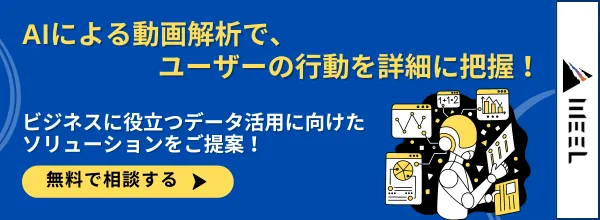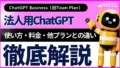- ChatGPTは動画生成前の構成や台本作りが得意
- ChatGPTのSoraやGPTsを使えば動画生成もできる
- ChatGPTのGPTsなら動画生成が無料で可能
AIチャットボットツールとして有名なChatGPTですが、実は使い方次第で動画生成に活用できることはご存知でしょうか。
構成作成や台本作成など、動画の軸となる業務を任せられるので、自分で何時間も考えを巡らせたり、ライターに外注する必要はもうありません。
また、動画生成AIの「Sora」で動画生成もできるため、「ChatGPT で構成・台本を作成→Soraで動画化」というスムーズなワークフローを構築できます。
今回は、ChatGPTを動画生成で活用する方法やおすすめのツールをご紹介します。最後までお読みいただくと、ChatGPTで動画生成を自動化・効率化できるようになるので、動画生成にかかる時間やコストを大幅に節約できること間違いありません。
ぜひ最後までご覧ください。
\生成AIを活用して業務プロセスを自動化/
ChatGPTが動画生成でできる業務
ChatGPTが動画生成において、単体でできる業務は以下です。
- 構成・構成作成
- ニーズの分析
- 動画読み込みや動画解析
- 動画素材の作成(GPT-4o)
- 動画生成(Sora・GPTs)
- 動画タイトルや説明文の作成
- 動画公開後の改善提案
それぞれの業務におけるChatGPTの活用方法を解説していきます。
構成・台本作成
おそらく動画生成で最も時間や手間をかけるのが構成や台本の作成です。自分の頭で1から考えると多くの時間がかかってしまいますが、ChatGPTに任せれば、一瞬でアイデアが出来上がります。
試しに、筆者もChatGPTを使って動画生成用の構成を作成してみました。
入力したプロンプトは、以下のとおりです。
ユーチューブ用のアウトラインを書いてください:ChatGPTの使い方今回は、「ChatGPTの使い方」を説明する動画用に構成を考えてもらいます。別のテーマで動画を作る場合は、:のあとを自分の好みで変えてみてください。
実際にChatGPTが作成した構成が以下の画像のものです。

I. はじめに
A. ChatGPTの概要
B. ユーチューブでのChatGPTの活用
II. ChatGPTの基本機能
A. テキストベースの質問応答
1. 単純な質問への回答
2. 複雑な質問への対応
B. 会話の自然な流れの構築
1. 応答の一貫性
2. テーマの変更への対応
III. ChatGPTの進化と向上
A. ユーザーフィードバックの重要性
B. モデルのトレーニングと学習
IV. ChatGPTの活用事例
A. インタラクティブなチャットボット開発
B. 質疑応答セッションのサポート
C. 創造的なテキスト生成
V. ユーザーガイド
A. ChatGPTの使用開始手順
B. 最適な質問の例
C. コマンドやキーワードの活用
VI. 注意点とベストプラクティス
A. 機密性の確保
B. 自動生成テキストの適切な利用
C. ユーザーエクスペリエンスの向上
VII. ChatGPTの将来展望
A. 改善予定の機能
B. ユーザーコミュニティとの連携
VIII. 結論
A. ChatGPTの強みと可能性
B. ユーザーのフィードバックと共同開発の重要性段階を踏んでChatGPTの使い方を解説する流れになっており、構成のクオリティとしては申し分ないですね!
次に、作成した構成の内容に沿って台本を作っていきます。実際に入力したプロンプトは、以下のものです。
上記の構成に沿って、10分程度で再生できるYouTube動画の台本を作ってプロンプトの入力後、以下のような返答がありました。
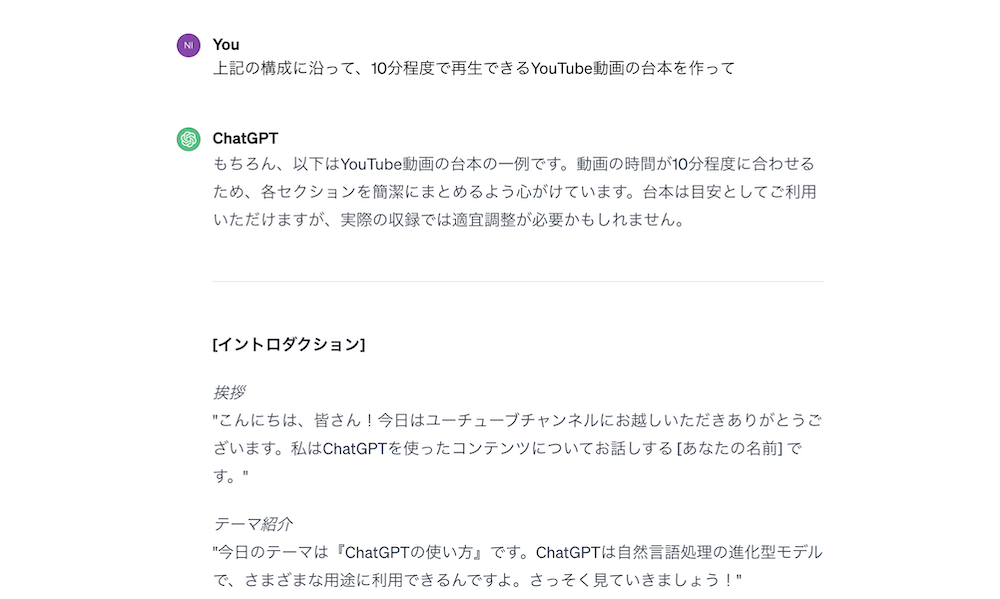
実際にChatGPTが作成した台本が以下のものです。
[イントロダクション]
挨拶
"こんにちは、皆さん!今日はユーチューブチャンネルにお越しいただきありがとうございます。私はChatGPTを使ったコンテンツについてお話しする [あなたの名前] です。"
テーマ紹介
"今日のテーマは『ChatGPTの使い方』です。ChatGPTは自然言語処理の進化型モデルで、さまざまな用途に利用できるんですよ。さっそく見ていきましょう!"
[ChatGPTの基本機能]
質問応答
"ChatGPTはテキストベースの質問応答が得意。単純な質問にも複雑な質問にも対応できるんです。例えば、こんな感じで質問してみましょう。"
自然な会話
"そして、ChatGPTは自然な会話の流れを作り出すことも得意。応答の一貫性やテーマの変更にもしっかり対応してくれます。実際にやってみましょう!"
[ChatGPTの進化と向上]
ユーザーフィードバック
"ChatGPTの進化にはユーザーフィードバックが不可欠。あなたの意見がモデルの向上につながります。コメント欄や公式フォーラムで意見を共有してみてくださいね!"
モデルのトレーニング
"また、モデルのトレーニングも重要。継続的な学習によってChatGPTは日々進化しています。その仕組みにも触れていきます。"
[ChatGPTの活用事例]
チャットボット開発
"ChatGPTはチャットボット開発にも活用できます。簡単な例を紹介しながら、どのように実装するか見ていきましょう。"
質疑応答セッション
"さらに、ChatGPTは質疑応答セッションのサポートにも役立ちます。どのように質問を組み立て、応答を引き出すかを解説します。"
[ユーザーガイド]
使用開始手順
"さて、実際にChatGPTを使ってみる際のステップやコマンドについてご紹介。手順を追って、あなたもすぐにChatGPTを活用できるようになりますよ。"
最適な質問の例
"また、最適な質問の例も紹介。質問の仕方でChatGPTとよりスムーズに対話できるポイントがあります。"
[注意点とベストプラクティス]
機密性の確保
"ChatGPTを利用する際に気をつけるべきポイントも。機密性の確保や注意すべき事項についてもお話しします。"
自動生成テキストの利用
"また、自動生成テキストの適切な利用方法についても触れていきます。良いコンテンツを生み出すためのヒントをシェアしますね。"
[結論と展望]
ChatGPTの強み
"最後にChatGPTの強みや今後の展望についてまとめます。これからもChatGPTと共に新しい可能性を模索していきましょう!"
感謝の言葉
"最後までご視聴いただき、ありがとうございました。チャンネル登録やいいねボタンもお願いしますね。次回もお楽しみに!"動画の台本らしく、口語体で自然な文章に仕上がっていますね!
ニーズの分析
ChatGPTなら、SEO分析やVSEO分析もお手のものです。ChatGPTに視聴者のニーズを分析させることで、動画生成で効果的な戦略を練ることができます。
実際に筆者もChatGPTを使ってニーズを分析してみました。実際に入力したプロンプトは以下のとおりです。
「ChatGPT 使い方」というKWの日本におけるVSEO分析をしてみてChatGPTから返ってきた答えがこちら。

VSEO(Video Search Engine Optimization)分析は、YouTube上で動画の検索結果の最適化を図るための戦略的アプローチです。具体的なキーワード「ChatGPT 使い方」に焦点を当てて、日本におけるVSEO分析を以下に示します。
キーワード選定:
「ChatGPT 使い方」は非常に具体で明確なキーワードであり、ChatGPTに関心を持つユーザーが探しやすいものです。
競合分析:
同様のキーワードでの競合がどれくらい激しいかを確認します。競合が激しい場合、より長尾のキーワードを検討することが重要です。
動画タイトル:
動画のタイトルに「ChatGPT 使い方」を含め、分かりやすく魅力的な表現を追加します。例えば、「ChatGPTのプロTips:使い方マスターのポイント」など。
説明文:
動画の説明文にも「ChatGPT 使い方」を含め、詳細かつ説得力のある情報を追加します。重要なキーワードを先頭に配置し、リンクや関連情報も記載します。
タグの活用:
タグに「ChatGPT 使い方」や関連するキーワードを追加します。これによって、YouTubeが動画を正確にカテゴリ分類しやすくなります。
サムネイル:
魅力的でクリックを促すサムネイルを作成します。サムネイルは視覚的な要素が重要であり、ユーザーの注意を引く役割があります。
カテゴリとプレイリスト:
関連するカテゴリに動画を分類し、プレイリストを作成することで、関連動画との連携を強化します。
動画の長さ:
ユーザーの視聴習慣に合わせて、適切な動画の長さを保つことが重要です。過度に短すぎるか、逆に長すぎる場合には注意が必要です。
ユーザーエンゲージメント:
コメントへの返信や「いいね」の取得、チャンネル登録の呼びかけなど、ユーザーエンゲージメントを高める手法を活用します。
分析ツールの活用:
YouTube Analyticsなどの分析ツールを使用して、動画のパフォーマンスをモニタリングし、改善の余地があれば迅速に対応します。
これらのステップを踏むことで、「ChatGPT 使い方」に関連する動画がYouTube検索でより上位に表示されやすくなり、ユーザーの目に留まりやすくなります。かなり詳しく分析されているのがわかりますね。構成作成や台本作成をする前段階で活用してみてください!
動画読み込みや動画解析
ChatGPTを使えば、動画読み込みや動画解析も可能です。
ChatGPTは直接動画を参照できないものの、共有した動画のタイトル・説明文・タグなどから、「その動画がなぜ上位に表示されているのか?」といった要因を解析できます。
実際に以下のプロンプトを入力して動画読み込み・動画解析を実行してみました。
以下の動画は「ChatGPT 使い方」で上位表示されたYouTube動画です。 こちらの動画を読み込んで、なぜ上位に表示されているのか分析してください。
動画リンクChatGPTの回答はこちら。
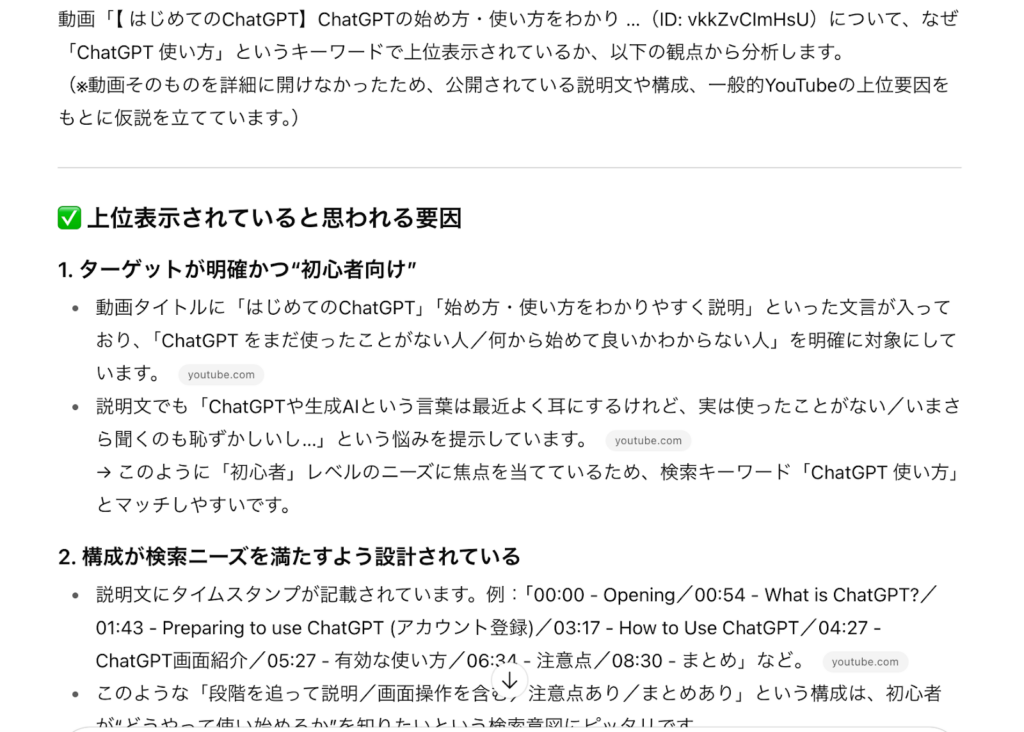

回答の画面は一部省略していますが、上記のように動画が上位に表示されている要因を丁寧に解説してくれます。
ただし、動画の内容も読み込んで解析したい場合は、一度YouTube動画を文字起こしした上で、テキストをChatGPTに共有する必要があります。
動画素材の作成(GPT-4o)
ChatGPTに搭載されているGPT-4oの画像生成機能を使えば、動画用の素材を作成できます。
どんな素材を用意すべきかわからない場合は、以下のようなプロンプトを入力してChatGPTに聞いてみましょう。
「ChatGPT 使い方」の動画を作成する際、どんな画像素材を用意すべき?以下のような回答がありました。
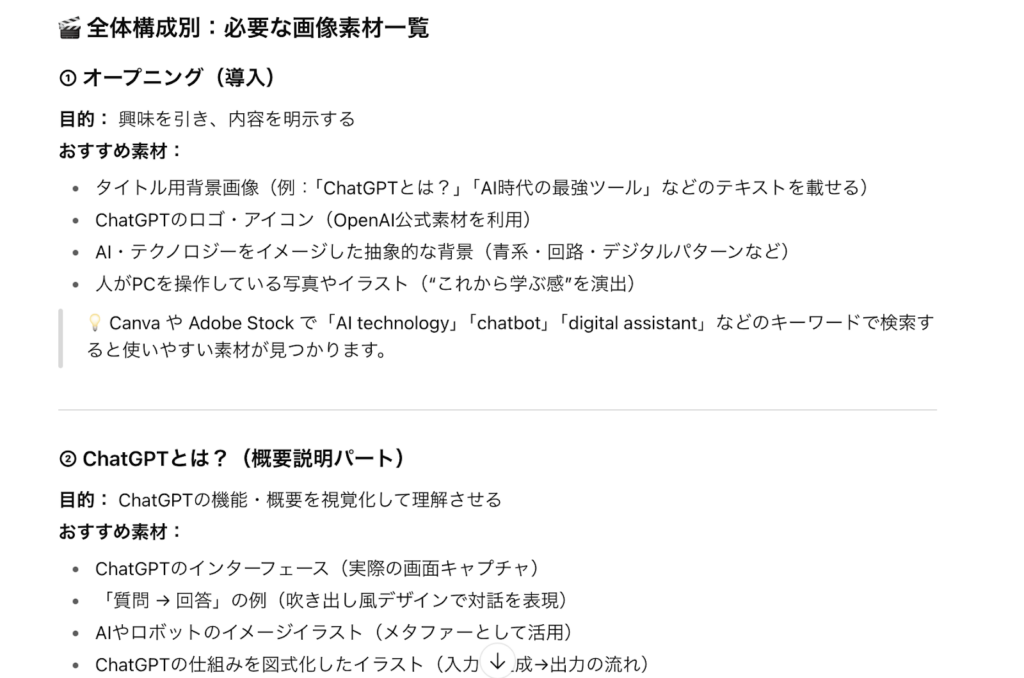
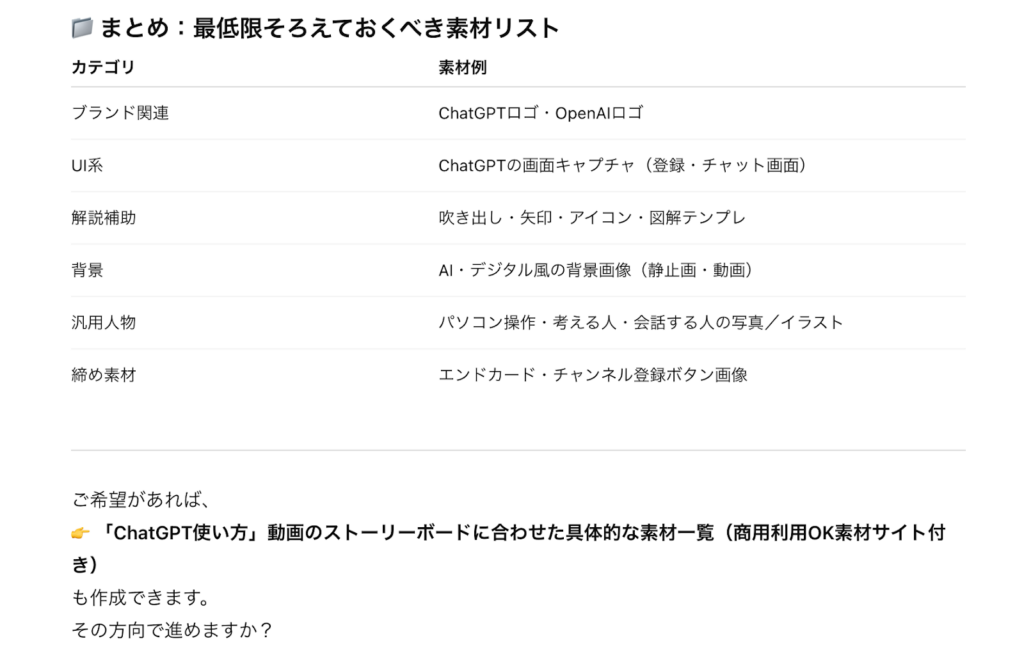
今回は、「人がPCを操作している写真」を作成してもらいました。
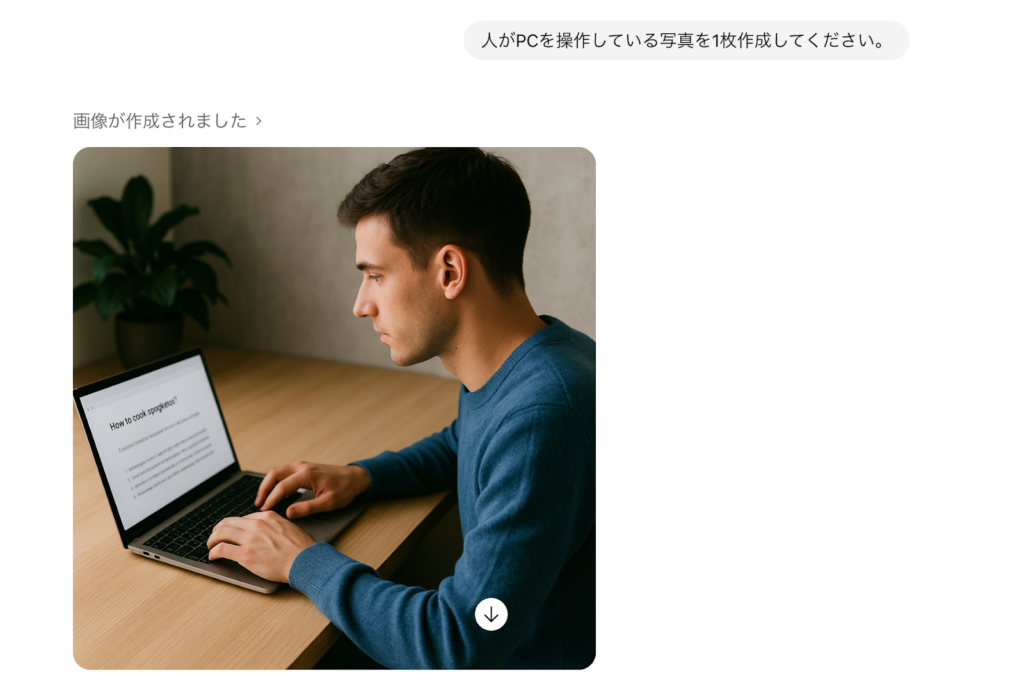
動画生成(Sora・GPTs)
ChatGPTのGPTsやSoraを使えば、YouTubeなどの動画生成も可能です。
GPTsは、ChatGPTでオリジナルのチャットボットを作成する機能で、他人が作ったチャットボットを利用するだけなら無料プランユーザーでも問題ありません。
一方、SoraはOpenAIが開発した動画生成AIで、利用するにはChatGPTのPlusやProプランといった有料プランの契約が必要です。(無料プランやBusinessは利用不可)
| 料金プラン | 料金 | 特徴 |
|---|---|---|
| Plus | 月額20ドル | 解像度480pの動画:毎月50個まで生成可能 720pの動画:毎月50個まで生成可能 |
| Pro | 月額200ドル | Plusの10倍の使用が可能 最大解像度1080p、動画の長さは最大20秒 |
GPTsで動画生成する場合は、「Video AI by invideo AI」「VideoGPT by VEED」などのチャット画面にアクセスして、生成したい動画の内容をプロンプトで入力します。
VideoGPT by VEEDで動画生成する場合は、VEEDの有料クレジットが別途必要です。
Soraを使う場合は、Soraの公式サイトにアクセスして、プロンプト入力欄に生成した動画の内容を入力しましょう。
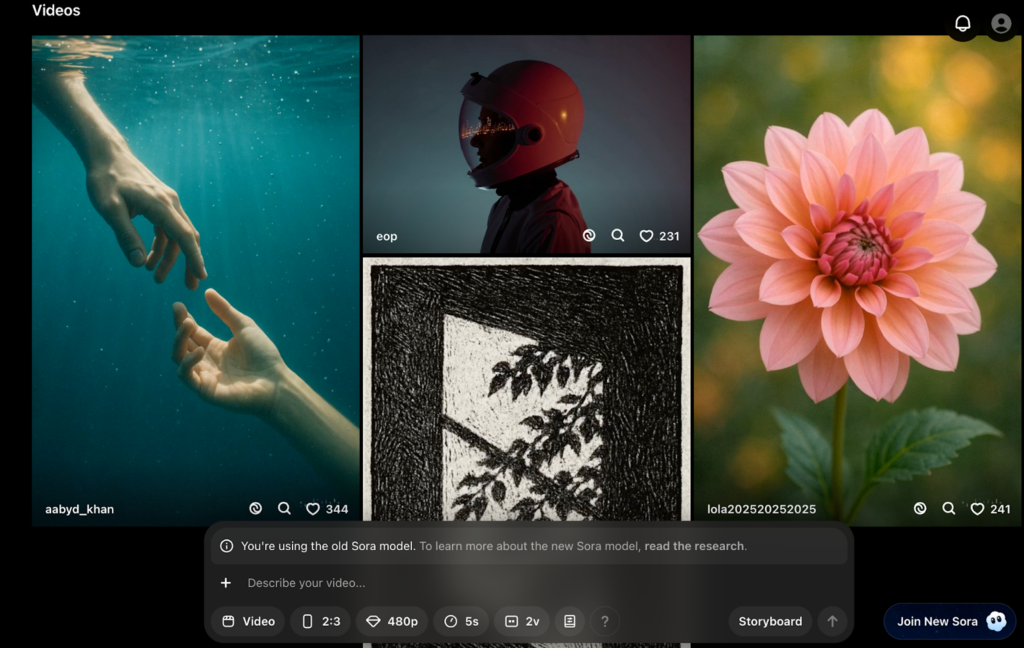
動画タイトルや説明文の作成
ChatGPTを使えば、上位表示された動画の分析結果を基に、魅力的な動画タイトルや説明文を作成できます。
例えば、以下のようなプロンプトが有効です。
先ほど共有した「ChatGPT 使い方」のKWで上位表示された動画を参考に、魅力的な動画タイトルと説明文を考えてください。ChatGPTの回答はこちら。
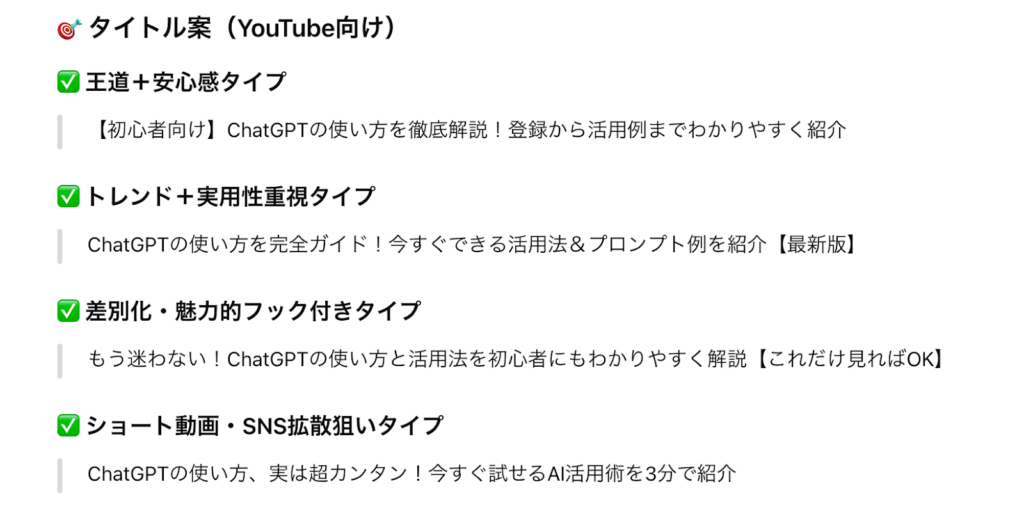
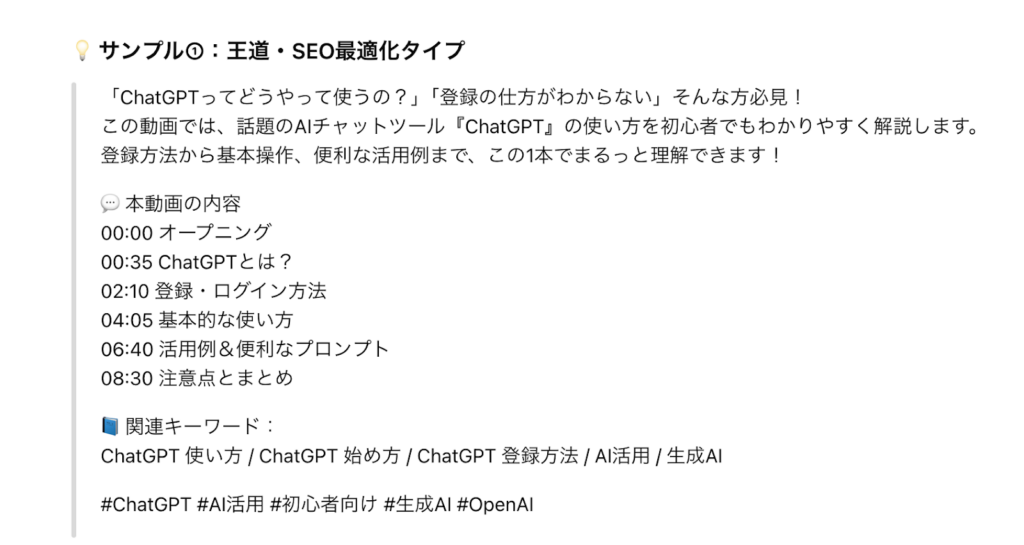
タイトル・説明文ともに、複数のパターンを生成してくれました。
なお、動画タイトルや説明文はSEOやVSEOに有効で、検索順位や再生数を大きく左右する要素です。それぞれの作成で悩んだら、ぜひChatGPTを頼ってみてください。
動画公開後の改善提案
ChatGPTに公開した動画の再生回数・視聴維持率・コメントなどのデータを共有すれば、改善の提案を受けられます。例えば、以下のようなプロンプトが有効です。
共有した動画の再生回数・視聴維持率・コメントを分析して、動画の改善案をいくつか出してください。提示された改善案を参考にしながら、動画の質を強化しましょう。
ChatGPTで動画生成する6つの手順
ChatGPTの動画生成は、以下6つの手順で行います。
- 企画を考え台本を作成する
- 動画素材を用意する
- 動画を生成する
- 動画編集で1本の動画にまとめる
- 動画タイトルや説明文を作成する
- フィードバックを受けて動画を改善する
以下では、それぞれの手順を具体的に解説していきます。
①企画を考え台本を作成する
まずは動画の企画を考え、ChatGPTに台本の作成を依頼します。企画がすでに出来上がっている場合はそのまま入力しますが、まだ悩んでいる方は企画もChatGPTに考えてもらいましょう。
今回は「ChatGPTの使い方」を初心者向けに解説する動画を想定して、以下のようなプロンプトを入力しました。
ChatGPTの使い方を初心者向けに3〜5分で解説する動画の構成と台本を作ってください。オープニングからまとめまで、自然な流れのスクリプトが生成されます。
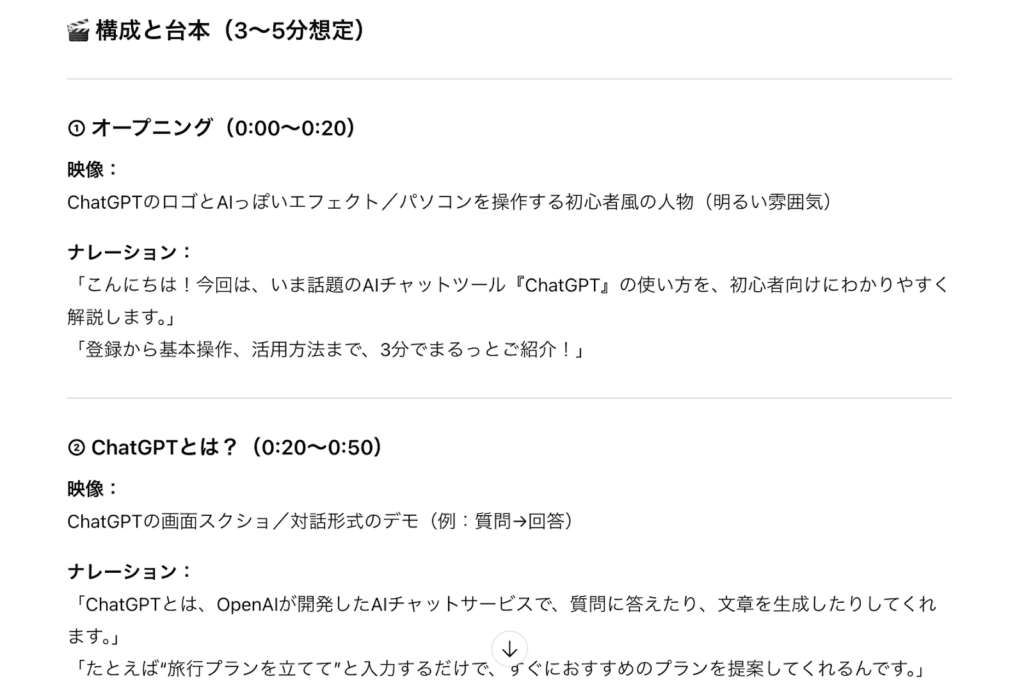
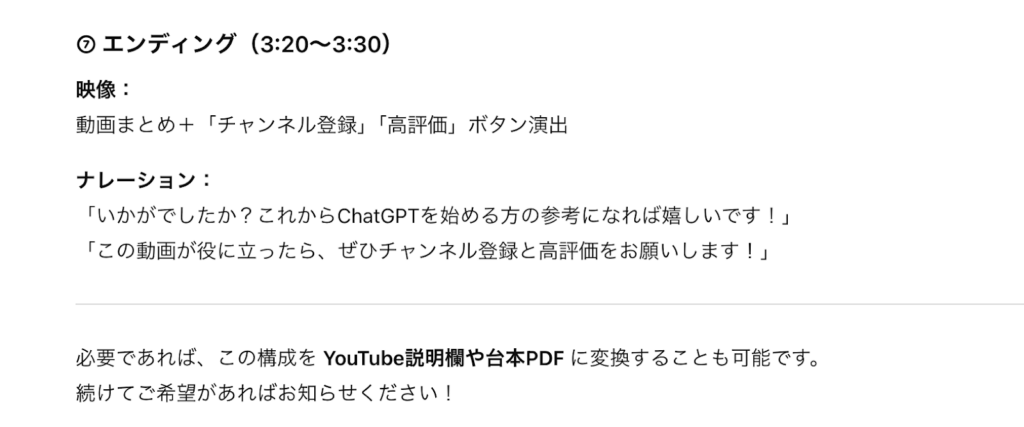
一部省略していますが、上記の回答を得られました。伝えたい内容やトーンの調整もプロンプトで簡単にカスタマイズ可能です。
②動画素材を用意する
台本が完成したら、それに合わせた動画素材を準備しましょう。
「ChatGPTの使い方」をテーマにした動画では、以下のような素材があると視覚的にわかりやすくなります。
- ChatGPTの画面キャプチャ(登録画面、チャット画面など)
- パソコンを操作している人物の映像や写真
- テキスト入力〜回答生成の動きがわかる録画
- キーワードやナレーションに合わせたアニメーションやアイコン素材
生成AIで画像を用意する場合は、ChatGPTのチャット画面で作成するのがおすすめです。BGMや効果音は、YouTubeオーディオライブラリなどのフリー素材を活用しましょう。
③動画を生成する
台本と素材が整ったら、いよいよAI動画生成ツールを使って実際に動画を作ります。ChatGPTの有料プランユーザーはSora、無料プランユーザーはGPTsのVideo AI by invideo AIを使うのがおすすめです。
動画生成の際に入力するプロンプトは、ChatGPTに考えてもらいましょう。
先ほど作った企画や台本を基に、動画生成AIに指示を出すためのプロンプトを生成してください。ChatGPTの回答はこちら。
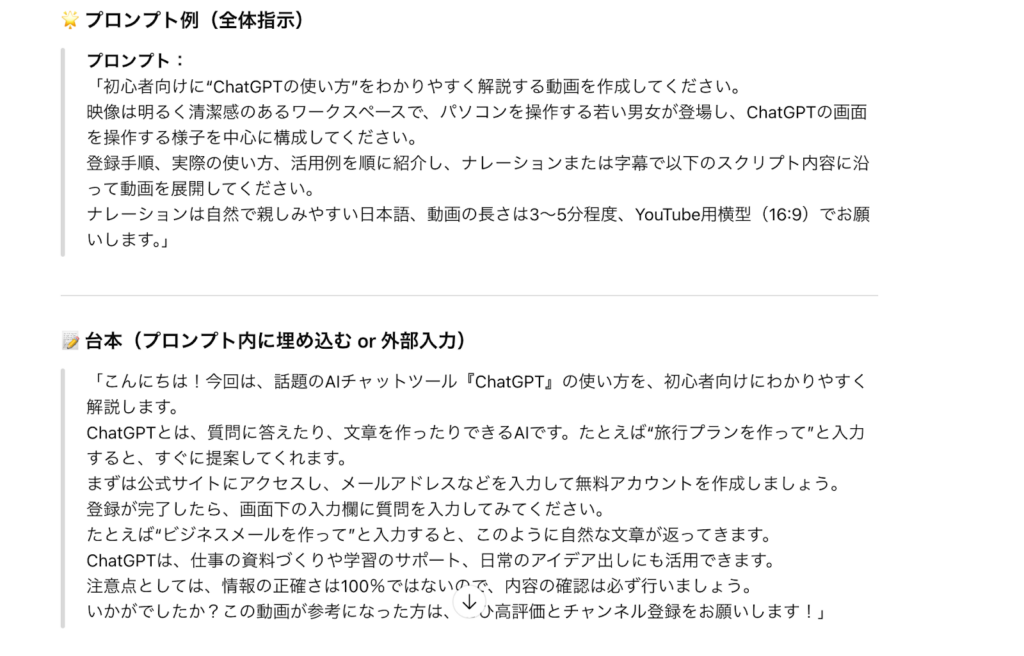
上記のプロンプトをそのままSoraやVideo AI by invideo AIに入力します。
今回はVideo AI by invideo AIを使いました。
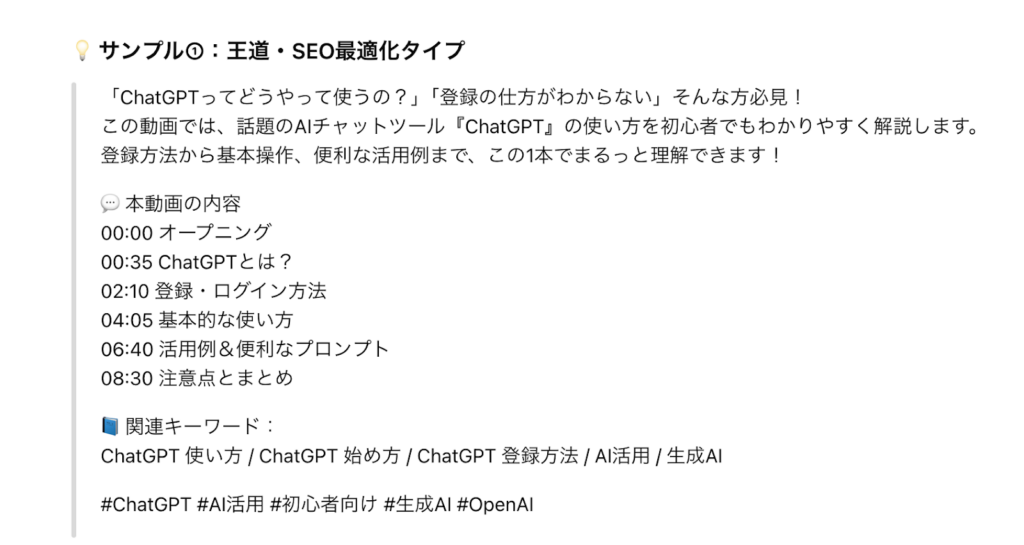
共有されたリンクをクリックすると、Video AI by invideo AIの編集ページに飛びます。動画が気に入ったらそのままダウンロードしましょう。
動画の長さは1分になっていますが、ナレーションは指示通りにできています。
背景の動画はフリー素材になっていますが、自身で操作画面などをスクショで取れば、クオリティの高い動画に仕上がりそうです!
④動画編集で1本の動画にまとめる
生成AIで作った動画が短い場合は、動画編集ソフトを使って複数の動画を1本にまとめるとクオリティが向上します。
おすすめの動画編集ソフト
- Filmora
- Adobe Premiere Pro
- CapCut
⑤動画タイトルや説明文を作成する
動画の完成後は、公開用に動画タイトルや説明文を作成します。
今回は以下のプロンプトを入力しました。
今回作成した動画用にタイトルと説明文を作成してください。ChatGPTの回答がこちら。
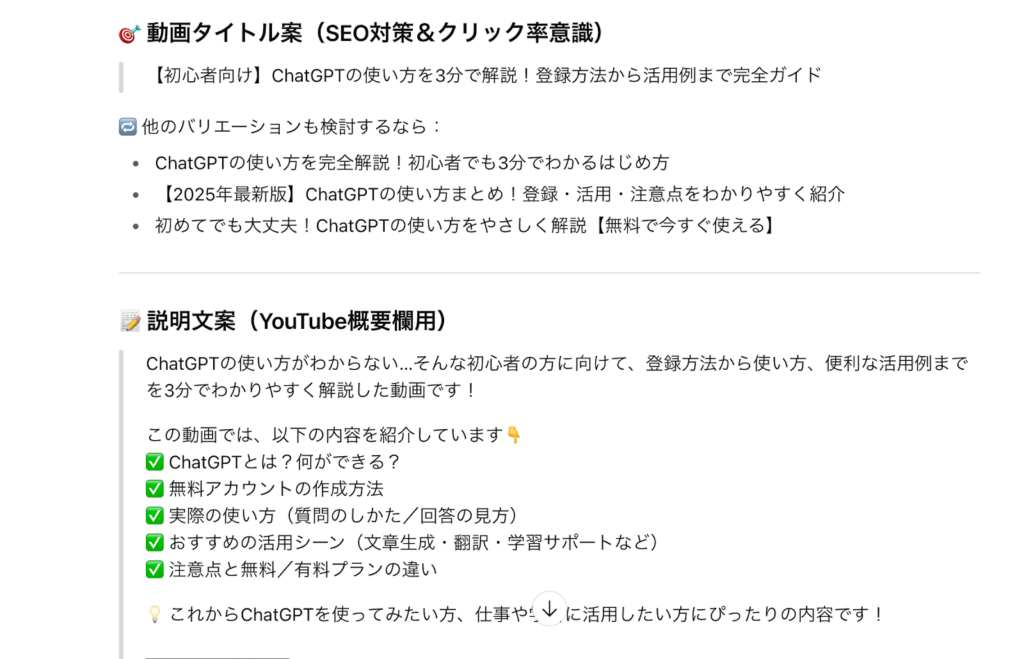
これで魅力的な動画タイトルと説明文が出来上がりました。動画のサムネイル画像もGPT-4oの画像生成で作ると作業を効率化できます。
⑥フィードバックを受けて動画を改善する
動画の公開後は、再生回数や視聴維持率、コメントなどのデータをChatGPTに共有し、改善点を洗い出します。YouTube Studioのアナリティクスで得られる指標をChatGPTに共有すれば、生成AIで客観的に分析できます。
プロンプト例
- コメントをポジティブ/ネガティブに分類して要約して
- 視聴維持率をもとに改善点を3つ挙げて
ChatGPTで動画生成する際に役立つAIツールの種類
ChatGPT単体では、構成作成や台本作成など、動画生成の下準備を効率化することしかできません。しかし、そのほかのツールを上手に組み合わせることで、高品質な動画を短時間で生成できるようになります。
そこで、ChatGPTで動画生成する際に役立つAIツールの種類を3つまとめました。
- AI画像生成ツール
- AI動画生成ツール
- ChatGPT搭載ツール・アプリ(GPTs含む)
以下でそれぞれのツールについて、詳しく解説していきます。
AI画像生成ツール
AI画像生成ツールとは、画像生成AIを搭載したツールです。基本的には、入力したテキストに応じた画像を出力できるツールが多く、Midjourney・Stable Diffusion・DALL-E 3などが代表例といえます。
一見、動画生成とは無縁に思える画像生成ツールですが、動画で使用する各シーンを生成するのに便利。ChatGPTで作成した台本をいきなり動画化するよりも、画像生成ツールを挟んだほうが高品質な映像に仕上がりやすくなります。
AI動画生成ツール
AI動画生成ツールは、動画生成AIを搭載したツールです。画像生成AIと同様、入力したテキストに応じた動画を出力することに特化しており、画像入力に対応しているツールもあります。
ただし、AI動画生成ツールで出力できる動画は短時間であるケースがほとんど。よって、動画の時間数を伸ばしたい場合は、AIで生成した動画を動画編集ツールで繋ぎ合わせるのがおすすめです。
ChatGPT搭載ツール・アプリ(GPTs含む)
ChatGPT搭載ツール・アプリは、その名のとおり、ChatGPTの機能を搭載しているツールやアプリです。AIチャットボットの機能も使えるので、構成や台本作成から動画の生成まで、一連の流れをすべて同じツールで完結させられます。
代表例としては、動画編集ソフトのFilmoraが有名。ほかにも、ChatGPTのGPTsにも、動画生成機能を備えた便利なツールがいくつかラインナップしています。
動画生成におすすめのGPTs・ChatGPT搭載ツール【無料あり】
ここでは、ChatGPTを搭載しているAI動画生成ツールやGPTsをご紹介します。早速、各ツール・GPTsの概要を表にまとめました。
| ツール・アプリ名 | Video AI by invideo | VideoGPT by VEED | Filmora |
|---|---|---|---|
| 料金 | 無料 | 無料 | 無料版:無料 1年間:6,980円 マルチプラット1年間:7,980円 永続ライセンス:8,480円 |
| 機能 | トピックを指定するだけで数分で動画を生成できる | AIの質問に答えるだけで簡単に動画を生成できる | 直感操作で簡単に動画編集できる |
| サイトURL | https://chatgpt.com/g/g-h8l4uLHFQ-video-ai-by-invideo | https://chat.openai.com/g/g-Hkqnd7mFT-videogpt-by-veed | https://filmora.wondershare.jp/ |
以下では、それぞれのツールについて詳しく解説していきます。
Video AI by invideo
| 項目 | 内容 |
|---|---|
| 料金 | 無料 |
| 機能 | トピックを指定するだけで数分で動画を生成できる |
「Video AI by invideo」は、ChatGPTのGPTsで提供されているAI動画生成ツールです。ChatGPTユーザーであれば、追加料金なく利用できます。
特に、トピックを指定するだけで、題名や概要まで考えてくれるのが特徴。質問に一切答えることなく、すぐに3分程度の動画を生成してくれます。
なお、無料プランだと、動画の背景にiStockのマークが付いてしまいますが、有料プランにアップグレードすれば外せます。商用利用する場合は、有料プランにアップグレードしましょう。
VideoGPT by VEED
| 項目 | 内容 |
|---|---|
| 料金 | 無料 |
| 機能 | AIの質問に答えるだけで簡単に動画を生成できる |
「VideoGPT by VEED」は、「Video AI by invideo」と同じく、GPTsで共有されているAI動画生成ツールです。作りたい動画の内容をテキストで入力した後、AIの質問に答えていくだけですぐに30秒程度の動画を生成できます。
筆者も実際に「VideoGPT by VEED」で動画を生成してみました。
まずは、以下のようにプロンプトを入力します。
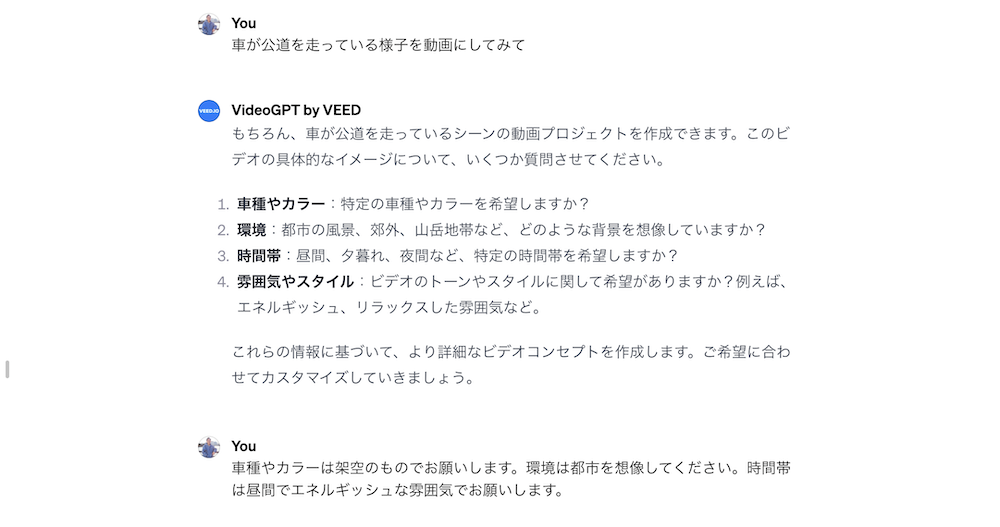
いくつかの質問に答えた後は、コンセプトを提示されるので、問題がなければ「Continue」を選択しましょう。
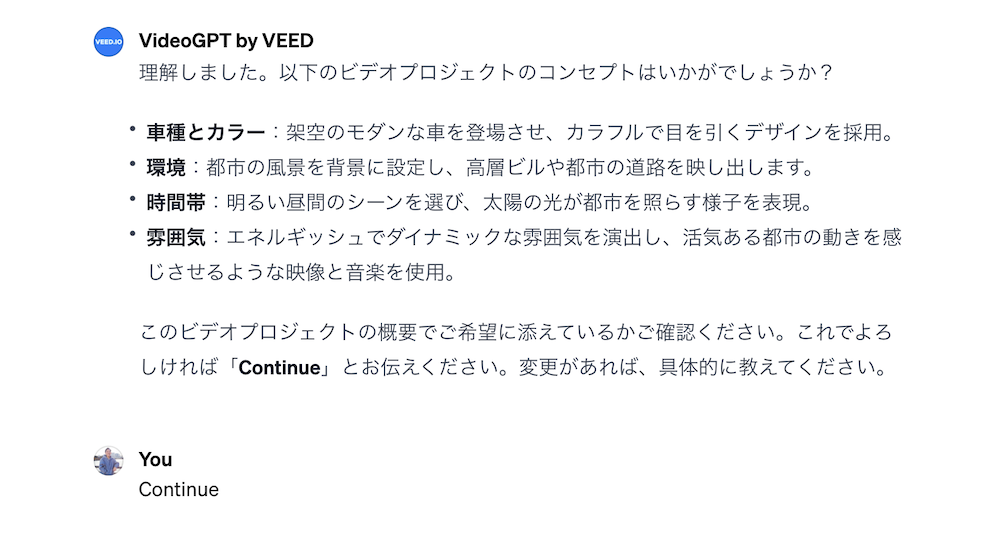
その後、30秒ほどの動画がすぐに生成されます。
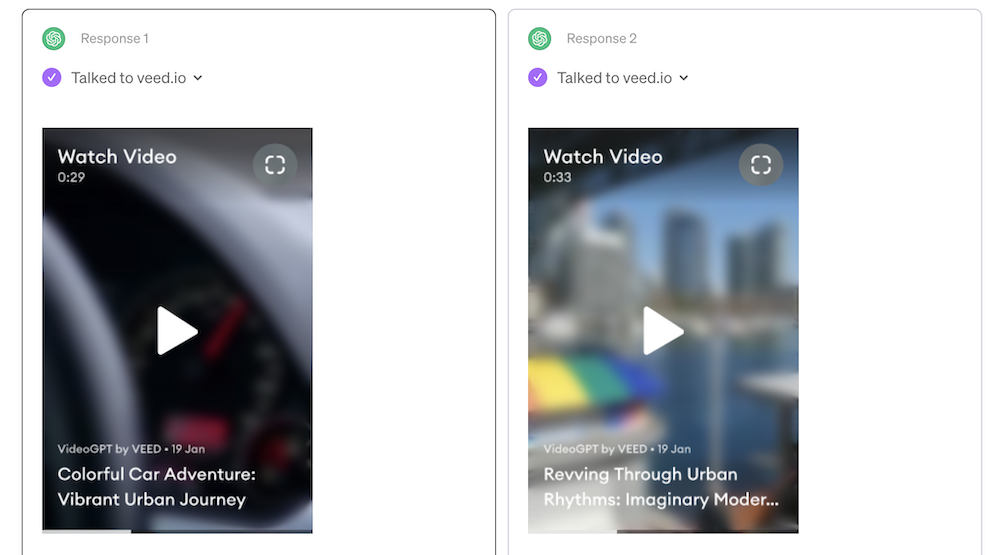
最後に、動画をタップすると、VEEDのサイトに飛ぶので、動画を再生して確認してみてください。
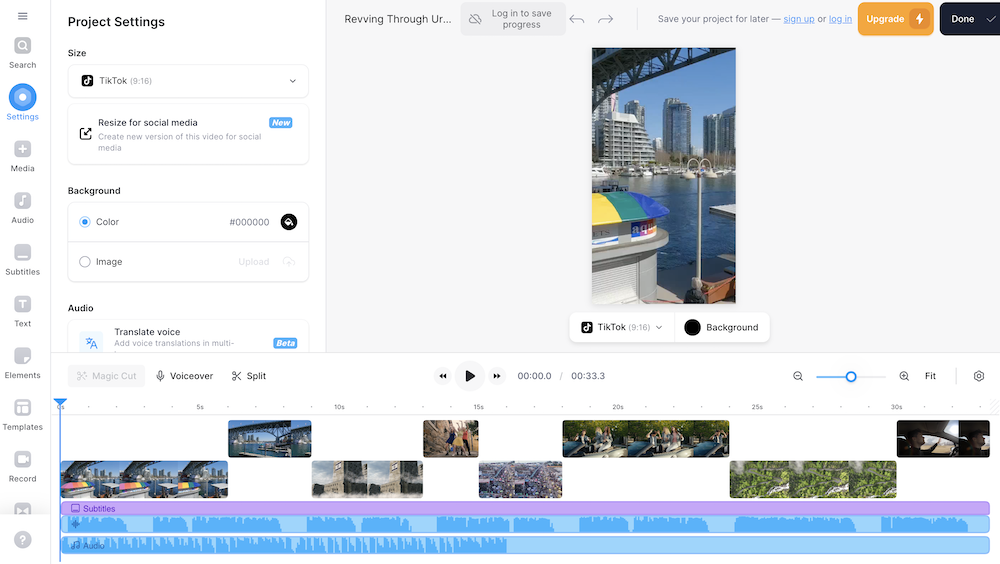
動画を作成してみたところ、シーンの切り替わりが多いので、単体ではあまり使い道がないように感じました。
ただ、動画編集ソフトなどで繋ぎ合わせると、最終的には高品質な動画を作れそうです。
Filmora
| 項目 | 内容 |
|---|---|
| 料金 | 無料版:無料 1年間:6,980円 マルチプラット1年間:7,980円 永続ライセンス:8,480円 |
| 機能 | 直感操作で簡単に動画編集できる |
Filmoraは、ChatGPTの機能を搭載している動画編集ソフトです。チャット機能を利用することで、動画を明るくしたり、BGMを変更するといった操作が直感的に行えます。
また、無料版が提供されているのも嬉しいポイント。機能は制限されますが、まずは機能を試してみたい方におすすめです。
テンプレートも豊富に揃っているので、動画編集初心者の方も利用してみてください!
なお、生成AIの法人利用方法について詳しく知りたい方は、下記の記事を合わせてご確認ください。

ChatGPTの「Sora」を使った動画作成はスマホでもできる?
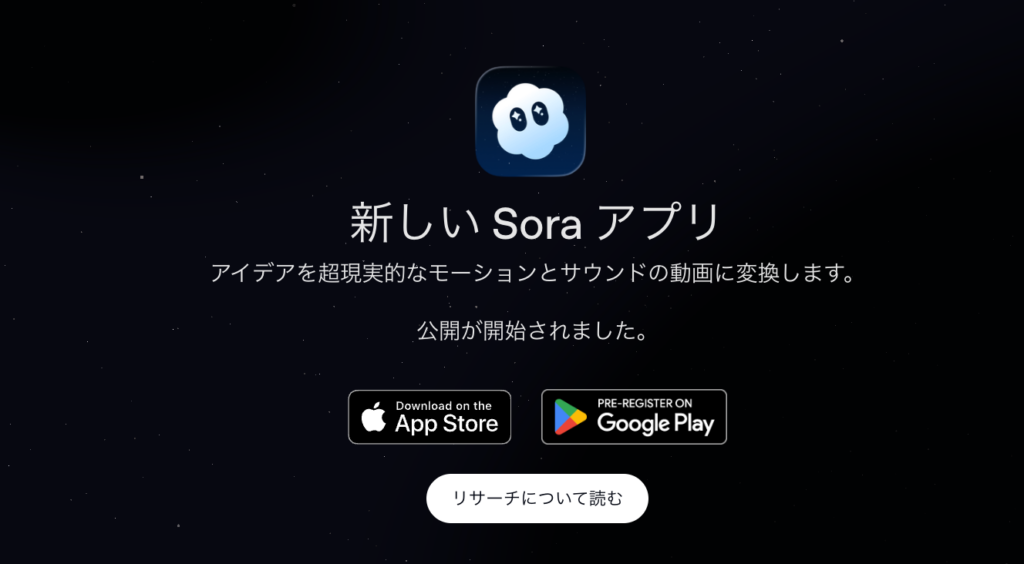
ChatGPTの動画生成AI「Sora」は、スマホアプリ版もリリースされています。App Store・Google Playの両方でリリースされているため、iPhoneとAndroidのどちらでも利用可能です。アプリ版のSoraでは、ブラウザ版と同様に動画コンテンツの生成や他のユーザーの動画をリミックスできるのが特徴。
また、自分や友人を動画に登場させられるカメオ機能も魅力です。スマホで手軽に動画生成したい方は、ぜひSoraアプリを試してみてください。
ChatGPTの動画生成でクオリティを上げるコツ
生成AIを使って手軽に動画を作れる時代になりましたが、ただ台本を投げるだけでは、視聴者に刺さる動画にはなりません。
ここでは、ChatGPTで質の高い動画生成をするために押さえておきたい、5つの具体的なコツをご紹介します。
動画の目的・ターゲット・トーンを明確に伝える
ChatGPTに動画台本を依頼する際は、「何のための動画か」「誰に向けた内容か」「どんな雰囲気で伝えるか」を明確に伝えるのが重要です。
例えば、「初心者向けにChatGPTの使い方を解説」「トーンはやさしく親しみやすく」と指定するだけで、内容や言い回しがより的確になります。
最初に意図を共有することで、無駄な修正が減るため、完成度の高い構成が出来上がります。
プロンプトを具体的かつ段階的に分けて入力する
プロンプト入力時は、一度に長い指示を出すよりも、「動画の構成を考えて」「次に導入部分の台本を作って」といったように、ステップごとに分けましょう。
また、台本作成の際は「誰に向けて」「どのくらいの長さで」「どんな雰囲気で」と具体的に指示することで、意図に合った内容になりやすくなります。
| 指示内容 | プロンプト例 |
|---|---|
| 長さ | 動画時間は3〜5分程度 |
| 雰囲気 | やさしく親しみやすいトーンで |
| 表現 | 初心者でも理解できるシンプルな言葉を使って |
こうした条件を組み合わせてプロンプトを調整すると、高品質な動画を生成しやすくなります。
ナレーションや字幕のトーンも指定する
ChatGPTに動画生成を依頼する際は、ナレーションや字幕のトーンも具体的に伝えましょう。
同じ内容でも「フレンドリー」「ビジネスライク」「解説口調」などで印象が大きく変わります。
- フレンドリーに話しかけるような口調で
- まるでYouTuberが話しているようなテンポ感で
- ナレーションとして自然に読めるように整えて
字幕用のテキストも別で生成してもらうと、編集作業がスムーズになります。
参考資料(画像、既存動画、ソースURLなど)を添える
動画生成の質を上げたいときは、参考になる画像やURL、過去の動画リンクなどをプロンプトに添えると効果的です。信頼性の高い情報をChatGPTに共有すれば、専門性が高い内容も説得力のあるコンテンツにまとめられます。
また、外部ソースを組み込むことで誤情報の発信リスクを抑えられるため、動画の権威性や視聴者からの信頼も高まるのも大きなメリットです。
出力された内容に対してフィードバックを返す
ChatGPTで動画生成した後は、その内容にフィードバックを返してブラッシュアップしましょう。
「もっと短くして」「口調をカジュアルに」「この部分を詳しく」など、具体的な指示を出すことで、内容がどんどん洗練されていきます。
一発で完璧なものを求めるのではなく、修正を前提にやり取りを重ねることが大切です。
ChatGPTで動画生成する際の注意点
ChatGPTを使えば誰でも簡単に動画を作れますが、活用の際にはいくつか気をつけたいポイントがあります。
ここでは、初心者がやりがちな落とし穴や、ChatGPTを安全かつ正確に使うための注意点を3つに絞ってご紹介します。
著作権や利用規約に配慮する
ChatGPTで生成した動画コンテンツでも、他者の著作物に類似した表現や構成が含まれる可能性があります。
特に、引用元や参考資料を使う場合は、その出典の利用条件やライセンス(CC、商用可否など)を必ず確認しましょう。
動画公開後のトラブルを避けるためにも、素材や表現の権利関係には細心の注意が必要です。
最終チェックは必ず人間が実施する
ChatGPTは文章生成に優れていますが、最新情報や専門的な内容については誤った情報を含む場合があります。
また、一見自然な文章でも文脈のズレや曖昧な表現が残ることがあるため、動画として使用する前に必ず人の目でチェックしましょう。
特にに日付・数値・引用情報などは、外部ソースと照らし合わせて事実確認を行うことが大切です。
生成AIを信頼しすぎず、編集や公開前の確認は人間の責任で行うことが、正確で信頼性の高い動画制作につながります。
個人情報や機密情報の入力は避ける
ChatGPTに入力した内容は、OpenAIのポリシーに基づいて管理されていますが、一部は将来のトレーニングデータとして利用される可能性があります。
そのため、氏名や住所、社内資料、顧客情報などの個人情報や機密情報は入力しないことが原則です。
動画生成の前段階で、プロンプトに含まれる内容が公開リスクのある情報でないかを必ず確認しましょう。
なお、ChatGPTを企業利用するリスクと対策が知りたい方は、以下の記事もご覧ください。

ChatGPTで動画生成する際によくある質問
ChatGPTで動画生成を効率化しよう
ChatGPTを使えば企画や台本を手軽に作れるほか、SoraやGPTsを使って動画生成までの一連の流れを完結させられます。
ChatGPTで動画生成する際は、以下の手順に沿って実施しましょう。
- 企画を考え台本を作成する
- 動画素材を用意する
- 動画を生成する
- 動画編集で1本の動画にまとめる
- 動画タイトルや説明文を作成する
- フィードバックを受けて動画を改善する
ChatGPTを活用すれば、誰でも簡単に高品質な動画を作成できる時代が到来しています。まずは一つ、自分のアイデアを形にするところから始めてみましょう。
最後に
いかがだったでしょうか?
生成AIを活用した動画制作の効率化や自社ワークフロー最適化について、事例や導入ポイントを踏まえた具体的な活用方法をご提案します。
株式会社WEELは、自社・業務特化の効果が出るAIプロダクト開発が強みです!
開発実績として、
・新規事業室での「リサーチ」「分析」「事業計画検討」を70%自動化するAIエージェント
・社内お問い合わせの1次回答を自動化するRAG型のチャットボット
・過去事例や最新情報を加味して、10秒で記事のたたき台を作成できるAIプロダクト
・お客様からのメール対応の工数を80%削減したAIメール
・サーバーやAI PCを活用したオンプレでの生成AI活用
・生徒の感情や学習状況を踏まえ、勉強をアシストするAIアシスタント
などの開発実績がございます。
生成AIを活用したプロダクト開発の支援内容は、以下のページでも詳しくご覧いただけます。 ︎株式会社WEELのサービスを詳しく見る。
︎株式会社WEELのサービスを詳しく見る。
まずは、「無料相談」にてご相談を承っておりますので、ご興味がある方はぜひご連絡ください。 ︎生成AIを使った業務効率化、生成AIツールの開発について相談をしてみる。
︎生成AIを使った業務効率化、生成AIツールの開発について相談をしてみる。

「生成AIを社内で活用したい」「生成AIの事業をやっていきたい」という方に向けて、通勤時間に読めるメルマガを配信しています。
最新のAI情報を日本最速で受け取りたい方は、以下からご登録ください。
また、弊社紹介資料もご用意しておりますので、併せてご確認ください。